Cambio de formato en aplicación Excel Web
CAMBIO DE FORMATO EN APLICACIÓN EXCEL WEB.
Si al querer realizar una fórmula en la aplicación Excel web no le permite realizar las operaciones básicas e indica error de valor, es posible que esto se deba a que el formato de número esté determinado incorrectamente (ya que en México acepta el ( . punto) como valor para separar decimales, y en otros países consideran ( , coma) para la misma función, es por esto que puede marcar error, así mismo se podrá cambiar la configuración regional (ubicación) e idioma en este mismo apartado.
Contenido:
- Cómo ingresar a aplicación de Excel.
- Cambiar el formato de Excel.
- Cambiar configuración en OneDrive.
- Como ingresar a aplicación de Excel.
Para ingresar a Excel aplicación web debe ingresar la URL, webmail.cinvestav.mx, esta dará acceso al portal de cinvestav, dentro de esta se debe autentificar con sus credenciales institucionales (correo de @cinvestav.mx y su contraseña).
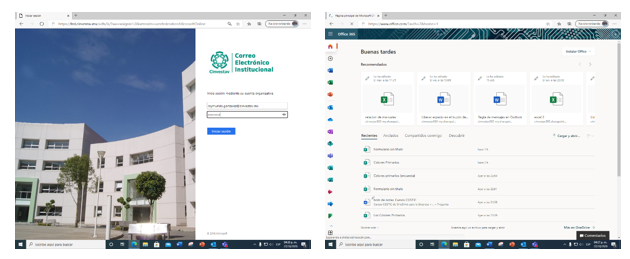
Dentro de la suite office 365 seleccionar la aplicación de Excel.
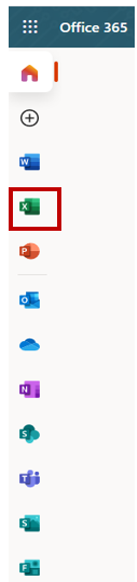
2.- Cambiar formato de Excel.
Al ingresar a Excel de forma automática se abre un libro en blanco.
- Posicionarse en cualquier celda y oprimir botón derecho del mouse.
- Seleccionar formato de número…
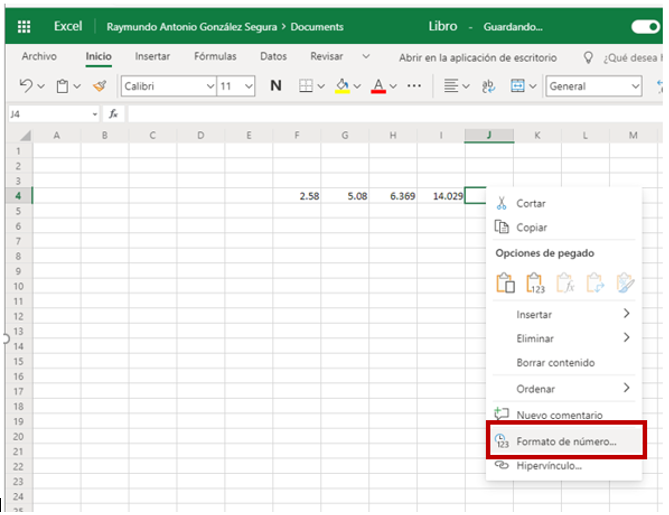
Dentro de la ventana formato de número, es donde se cambiará el formato.
- En el apartado categoría y dentro de este, seleccionar especial.
Nota: En el apartado de configuración regional (ubicación) aparecerá Español (España) la cual tendrá que ser cambiada por Español (México) en este es donde se está cambiando la coma por el punto.
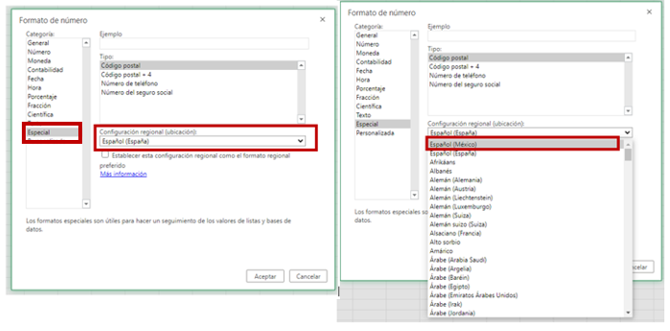
3.- Cambiar configuración en OneDrive.
Nota: Es importante verificar la configuración que viene predeterminada en el perfil del usuario (engrane) antes de realizar cualquier cambio.
- Seleccionar configuración.
- Configuración de OneDrive.
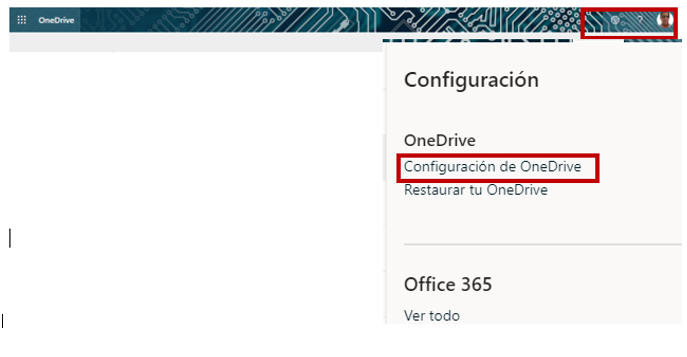
Dentro de la configuración del perfil personal seleccionar:
En configuración e idioma seleccionar:
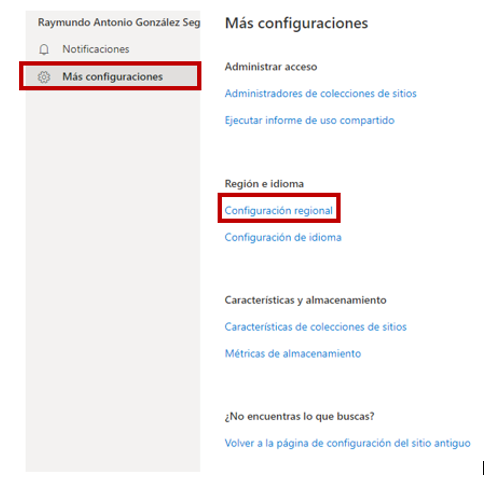
Dentro de la configuración del sitio > Configuración regional debe cambiar a:
- Zona horaria (UTC-0600) Guadalajara, Ciudad de México, Monterrey
- Región Español (México)
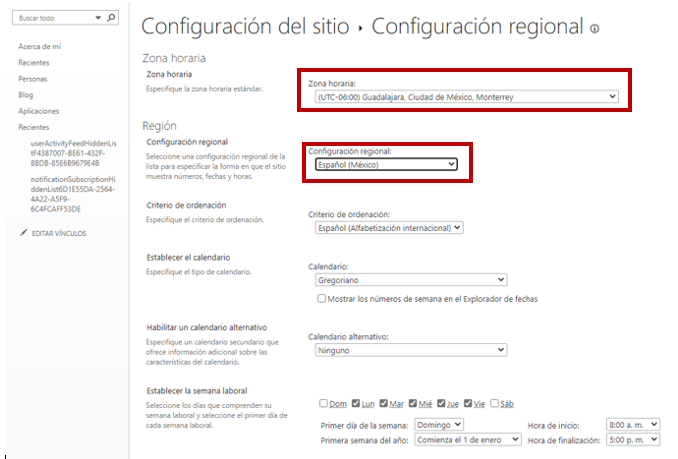
4792